Производится поворот выделенных объектов после выбора пункта Повернуть выделенные во всплывающем меню при работе с выделенными полилиниями, выделенными полигонами, выделенными точками, выделенными текстами или всеми этими объектами вместе взятыми.
Поворот выделенных объектов может быть произведен либо вокруг заданной точки параллельно плоскости окна, либо вокруг 3D отрезка, заданного двумя точками.
Строка подсказки :
![]()
При помощи или задается точка.
Это будет либо точка вокруг которой поворачивать, либо первая точка отрезка, вокруг которого произвести поворот.
Полученная точка будет выделена маркером.
Если точка определена левой клавишей мыши, т.е. находится в плоскости окна, то маркер будет иметь следующий вид - ![]() .
.
Для точки 'мягкой' стыковки маркер будет соответствовать положению этой точки относительно объекта, к которому она пристыкована.
После определения этой точки строка подсказки станет следующей :
![]()
Продолжить работу по повороту выделенных объектов можно тремя способами :
1. Начать поворот выделенных объектов вокруг заданной точки при помощи перемещения мыши.
2. Определить вторую точку 3D отрезка, вокруг которого повернуть.
3. Ввести точный угол поворота вокруг заданной точки.
1. Нажатие на приводит к началу поворота выделенных объектов.
Строка подсказки :
![]()
– поворот выделенных объектов относительно заданной точки. Если при этом нажата и удерживается клавиша , то поворот будет производиться с шагом 5 градусов. Если вместе с клавишей нажата и удерживается клавиша с цифрой от до , то поворот будет производиться с шагом 10, 15, 20…45 градусов.
Для завершения поворота выделенных объектов необходимо нажать или .
Если в момент нажатия (или ) будет нажата и удерживаться клавиша на клавиатуре (клавиша ' W ' - по умолчанию, может быть изменена пользователем), произойдет дублирование выделенных объектов, т.е. исходные объекты останутся на месте.
Если поворот производился при нажатой клавише , то она не должна отпускаться до завершения поворота.
Для отмены поворота – нажать или .
2. При помощи задаем точку 'мягкой' стыковки, которая будет второй точкой отрезка, вокруг которого произвести поворот.
Если вторая точка совпадет с первой точкой, то появится следующее сообщение, говорящее о том, что поворот будет производиться вокруг вектора, перпендикулярного плоскости окна:
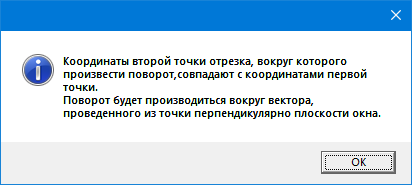
После определения второй точки появится диалог ввода угла поворота вокруг отрезка из заданных двух точек:
![]()
После ввода угла и нажатия будет произведен поворот выделенных объектов вокруг заданного 3D отрезка.
3. Нажатие на Enter приводит к появлению диалога ввода угла поворота
![]()
После ввода угла и нажатия будет произведен поворот выделенных объектов вокруг заданной точки параллельно плоскости окна.
После поворота объекты остаются выделенными.